Cara Menghapus Cache di Samsung S10
Yang Perlu Diketahui
- Untuk menghapus cache Samsung S10 Anda untuk aplikasi tertentu, temukan Aplikasi di Pengaturan ponsel Anda, pilih Penyimpanan, dan pilih Hapus cache.
- Untuk menghapus cache sistem Samsung S10 Anda, luncurkan Menu Pemulihan dan pilih Hapus partisi cache. Nyalakan ulang ponsel Anda setelah ini selesai.
Artikel ini membahas cara menghapus cache pada Samsung S10 Anda, termasuk dua jenis cache dan petunjuk langkah demi langkah untuk menghapus keduanya.
Dua Jenis Cache Samsung S10
Jika ponsel cerdas Anda berjalan lamban atau Anda tampaknya kehabisan ruang untuk menyimpan foto dan file lainnya, ada baiknya mengetahui cara menghapus cache pada Samsung S10 Anda. Model ponsel cerdas Samsung ini memiliki pengaturan unik yang terkait dengan cache dan beberapa area di mana Anda harus menghapus cache untuk menciptakan lebih banyak ruang.
Saat membersihkan cache pada Samsung S10, ada dua area yang perlu Anda perhatikan: cache aplikasi dan cache sistem.
-
Cache aplikasi: Cache ini menyimpan file sementara yang digunakan oleh aplikasi di Samsung S10 Anda. Seiring waktu, cache aplikasi dapat mengisi dan menggunakan ruang berlebihan yang tidak perlu. Setelah beberapa saat, itu bahkan dapat menyebabkan aplikasi (atau ponsel Anda) melambat atau macet. Menghapus cache aplikasi Samsung 10 dapat menyelesaikan banyak masalah aplikasi yang mungkin Anda alami.
- Cache sistem: Menghapus cache sistem Samsung S10 Anda biasanya meningkatkan kinerja keseluruhan ponsel cerdas Anda secara dramatis. Ini dilakukan dengan menghapus semua file sementara yang digunakan oleh sistem operasi Android. Ini juga aman dilakukan karena tidak akan menghapus file atau pengaturan Anda.
Menghapus cache aplikasi itu sederhana. Menghapus cache sistem mengharuskan Anda mem-boot Samsung S10 Anda ke mode pemulihan dan memilih dari menu pemulihan.
Cara Menghapus Cache Aplikasi Samsung S10
Anda dapat dengan mudah menghapus cache untuk aplikasi apa pun yang diinstal pada Samsung S10 Anda dari Menu pengaturan.
Buka menu Pengaturan Samsung Anda dengan menggeser satu jari ke bawah dari atas layar Anda lalu mengetuk Pengaturan (ikon roda gigi) di sudut kanan atas layar.
Gulir ke bawah menu dan ketuk Aplikasi.
-
Temukan aplikasi yang ingin Anda hapus cachenya dan pilih dengan mengetuk nama aplikasi.
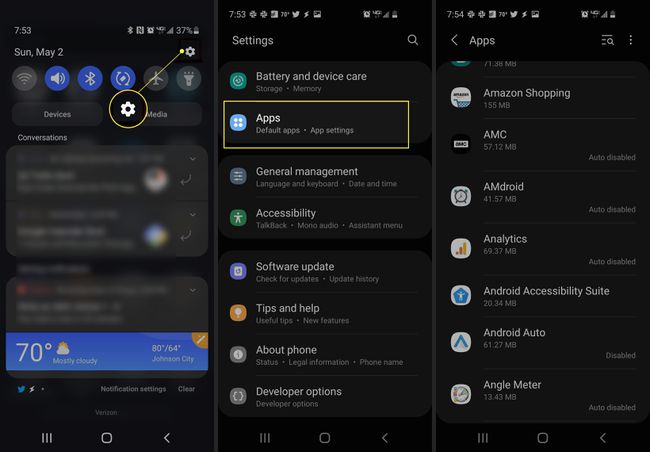
Di layar berikutnya, Anda akan melihat semua informasi tentang aplikasi itu, termasuk berapa banyak data seluler yang digunakan, penggunaan baterai, dan banyak lagi. Pilih Penyimpanan untuk melihat detail cache untuk aplikasi itu.
Pada menu Penyimpanan, Anda akan melihat kategori penyimpanan yang digunakan oleh aplikasi tersebut. Ini mencakup berapa banyak penyimpanan ponsel Anda yang digunakan aplikasi untuk menyimpan data, instalasi aplikasi itu sendiri, file cache sementara, dan tentu saja, total penyimpanan. Untuk menghapus cache aplikasi, ketuk Hapus cache di kanan bawah layar ini.
-
Setelah file cache dihapus, Anda akan melihat Hapus cache opsi di bagian bawah berubah menjadi abu-abu, dan jumlah penyimpanan yang digunakan untuk Cache harus diperbarui menjadi 0 Bytes.

Ulangi proses di atas untuk aplikasi lain yang berperilaku tidak menentu atau berjalan lambat. Setelah Anda membuka aplikasi lagi, Anda akan menemukannya berjalan lebih cepat dan tanpa masalah.
Cara Menghapus Cache Sistem Samsung S10
Jika keseluruhan ponsel cerdas Anda lamban atau bertindak tidak menentu, mengosongkan seluruh cache sistem dapat menyelesaikan masalah sistem tersebut. Melakukan ini mudah tetapi membutuhkan akses ke menu pemulihan. Melakukan ini akan menghapus semua file cache sistem operasi, tetapi tidak akan menghapus file atau pengaturan Anda. Jadi aman untuk dilakukan kapan pun Anda mau.
-
Untuk membuka menu pemulihan pada Samsung S10, pertama-tama tekan dan tahan tombol volume atas dan tombol Bixby (tepat di bawah tombol volume). Sambil menahan keduanya, tahan tombol daya. Melakukan ini akan me-restart telepon dan akan meluncurkan menu pemulihan. Gulir ke bawah ke Hapus partisi cache pilihan menggunakan tombol volume bawah. Tekan tombol daya untuk memilih opsi ini.
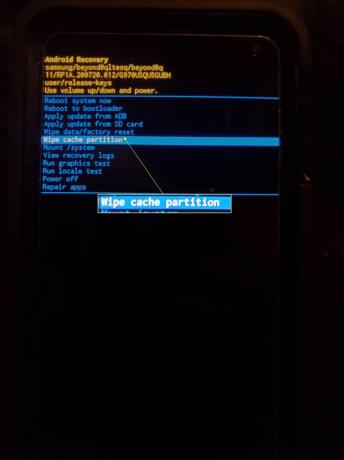
-
Gunakan tombol volume turun lagi untuk menggulir ke bawah ke Ya dan tekan tombol daya lagi untuk memilih opsi ini.
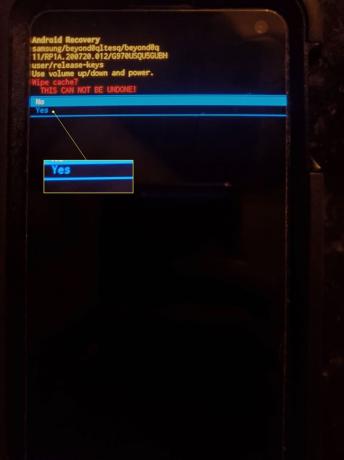
Ponsel Anda kemudian akan menghapus semua file cache dan menampilkan pesan bahwa pembersihan cache telah selesai. Mulai ulang sistem sekarang akan disorot. Tekan tombol daya untuk me-restart telepon. Setelah restart, ponsel Anda akan berjalan lebih cepat dan lebih efisien dari sebelumnya.
FAQ
-
Bagaimana cara menghapus cache pada Samsung S10 Plus?
Menghapus cache pada Samsung S10 Plus berfungsi sama seperti pada Samsung S10. Untuk menghapus cache aplikasi, buka Pengaturan > Aplikasi, ketuk aplikasi, lalu ketuk Penyimpanan > Hapus Cache. Hapus cache sistem: luncurkan Menu Pemulihan, pilih Hapus partisi cache, dan mulai ulang perangkat.
-
Bagaimana cara menghapus cache bersama dengan cookie di ponsel Samsung?
Ikuti langkah-langkah di atas untuk menghapus cache aplikasi atau cache sistem ponsel. Untuk membersihkan kuki peramban di Samsung S10 Anda, buka Chrome dan ketuk Tidak bisa > Pengaturan > Pribadi. Mengetuk Menghapus data pencarian, lalu ketuk Hapus cookie dan data situs. Secara opsional, ketuk Kosongkan cache untuk membersihkan peramban cache (sebagai lawan dari cache aplikasi individual), atau ketuk Hapus riwayat Peramban untuk menghapus riwayat penjelajahan Anda.
